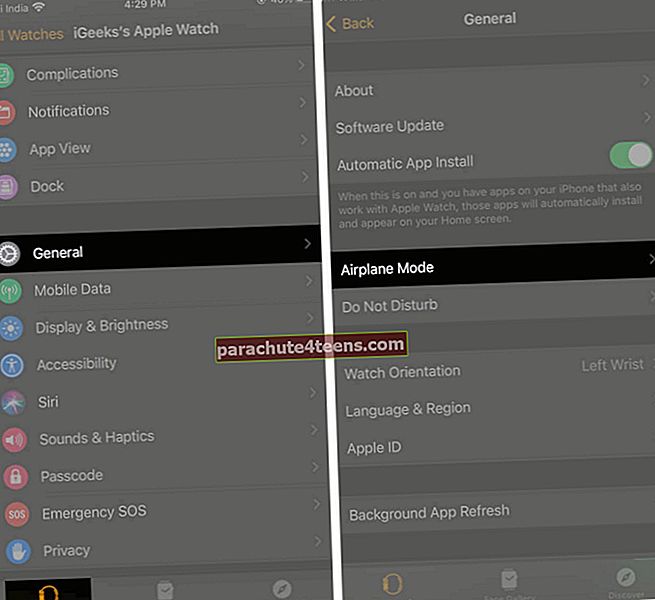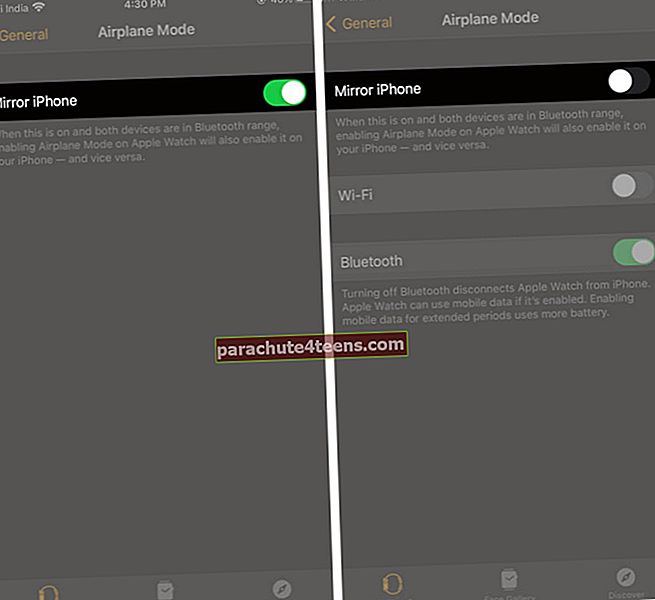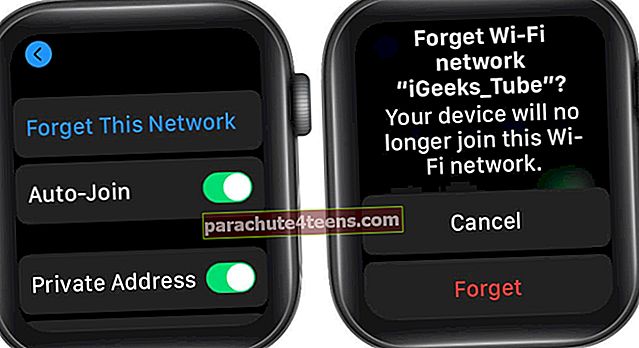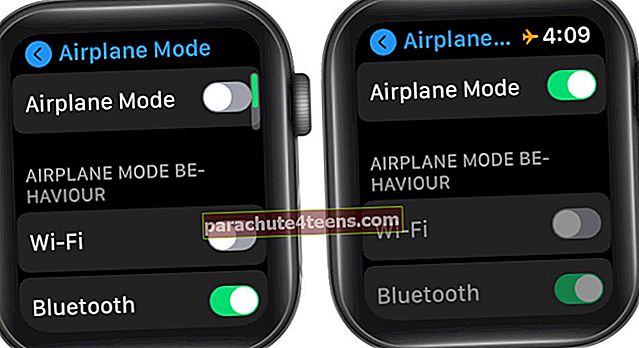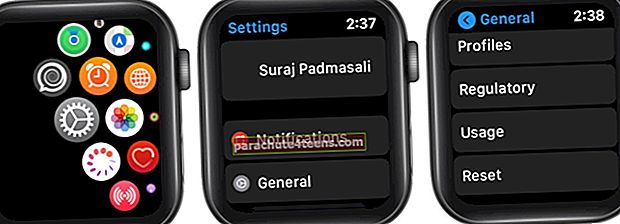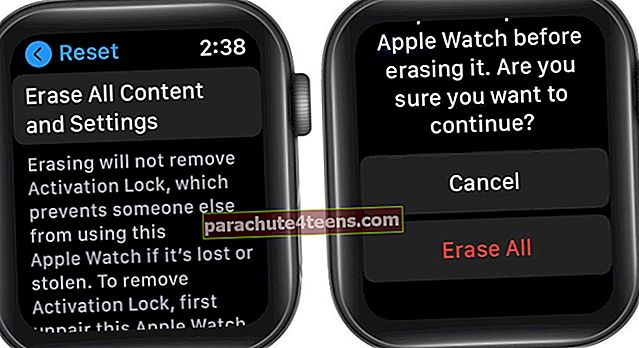Negalime paneigti fakto, kad „Apple Watch“ yra nepriekaištingas technikos tobulumo rezultatas. Tačiau norint, kad sklandžiai veiktų, visada remiamasi daugybe trečiųjų šalių priežasčių. Viena iš tokių priežasčių yra „Prisijungimas“. „Prisijungimo prie„ Wi-Fi “klaida gali būti vadinama viena iš dažniausiai pasitaikančių priežasčių, trukdančių mūsų programėlės veikimui. Suprasti, kad už to gali būti skirtingi paaiškinimai, rasti pagrindinę priežastį gali būti nuobodu. Pabandykime sužinoti daugiau apie klaidą ir išnagrinėti galimybes jas ištaisyti.
Kodėl „My Apple Watch“ neprisijungs prie „Wi-Fi“?
Sunku nurodyti tikslią „Apple Watch“ „Wi-Fi“ tinklo klaidos priežastį. Tačiau tokia problema gali kilti, jei
- „Apple Watch“ nėra atnaujinta į naujausią „watchOS“.
- „Wi-Fi“ tinklas, kurį bandote prisijungti, turi silpną ryšio stiprumą.
- Iškilo problema dėl jūsų „Wi-Fi“ maršrutizatoriaus ar modemo.
Kaip išspręsti „Wi-Fi“ problemas „Apple Watch“
Ar galite susieti su bet kuria iš šių klaidų? Jei ne, nesijaudinkite, mes patariame išbandyti toliau nurodytus klaidų taisymo įrankius. Esame įsitikinę, kad vienas iš jų tikrai padės jums pereiti neveikiantį „Wi-Fi“.
- „Apple Watch“ suderinamas „Wi-Fi“
- Išjunkite „iPhone“ veidrodžio funkciją
- Išjunkite / įjunkite „Wi-Fi“
- Pamirškite „Wi-Fi“ tinklą ir prisijunkite iš naujo
- Iš naujo paleiskite „Apple Watch“ ir „iPhone“
- Įjungti arba išjungti lėktuvo režimą
- Iš naujo nustatykite „Apple Watch“
1. „Apple Watch“ suderinamas „Wi-Fi“
Tai gali skambėti keistai, tačiau „Apple Watch“ gali prisijungti tik prie 802.11b / g / n 2,4 GHz „Wi-Fi“ tinklo. Jei tinklas, kurį bandote prisijungti, neatitinka šių standartų, laikrodis gali neprisijungti ir pranešti apie klaidą.
2. Išjunkite „iPhone“ veidrodinį veidrodį
Kai „iPhone Mirror iPhone“ yra įjungtas ir „Apple Watch“, ir „iPhone“ yra „Bluetooth“ diapazone, įjungus lėktuvo režimą viename įrenginyje kitas veiks taip pat. Taigi, jei jūsų „iPhone“ veikia lėktuvo režimu, „Apple Watch“ turėtų jį įjungti. Tai gali būti priežastis, kodėl negalite prisijungti prie „Wi-Fi“. Norėdami išjungti šią funkciją,
- Paleiskite Žiūrėti programą „iPhone“.
- Eikite į Generolas skyrius.
- Pasirinkite Lėktuvo rėžimas.
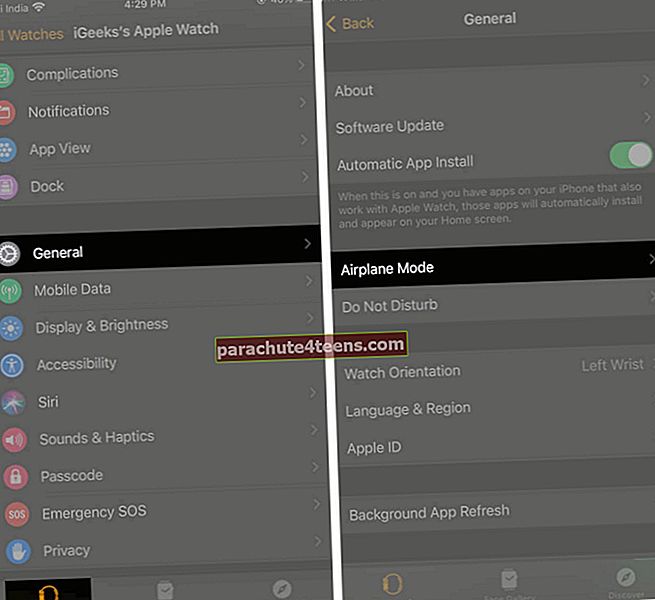
- Išjunkite Veidrodinis „iPhone“.
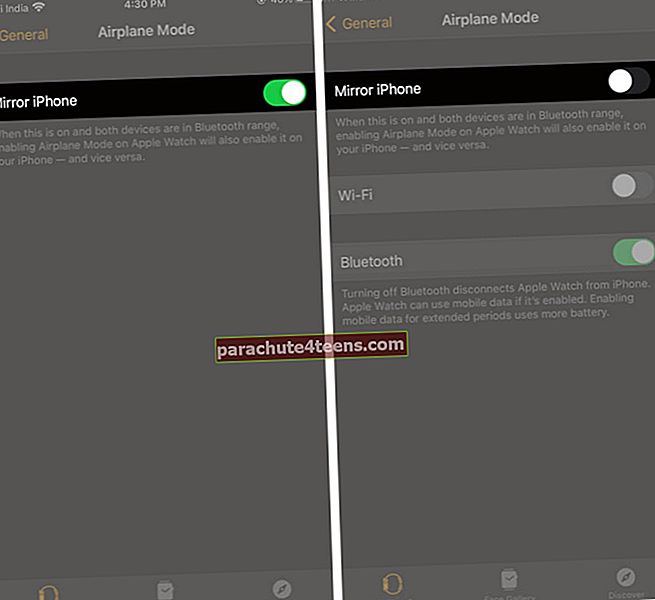
Išjungę pabandykite prisijungti prie „Wi-Fi“ tinklo.
3. Išjunkite / įjunkite „Wi-Fi“
„Wi-Fi“ įjungimas ir išjungimas yra greičiausias būdas išspręsti šią problemą. Tam tikru momentu tai gali atrodyti kvaila, tačiau tai padarius iš tikrųjų pašalinamos nedidelės „Wi-Fi“ sistemos problemos ir atnaujinamas laikrodžio gebėjimas atlikti belaidžio ryšio funkcijas.

Išjungę, tada įjunkite, pabandykite prisijungti prie tinklo ir patikrinkite, ar jis veikia.
4. Pamirškite „Wi-Fi“ tinklą ir prisijunkite iš naujo
Norėdami tai padaryti „Apple Watch“,
- Braukite aukštyn ant laikrodžio veido.
- Paspauskite ir palaikykite „Wi-Fi“ piktogramą.
- Bakstelėkite „Wi-Fi“ tinklas bandai prisijungti.

- Slinkite žemyn ir palieskite Pamirškite šį tinklą.
- Palieskite Pamiršk patvirtinti.
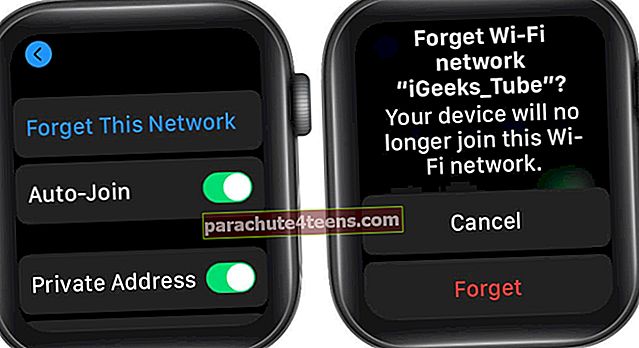
- Dabar išjunkite „Wi-Fi“, tada vėl įjunkite.
- Norėdami vėl prisijungti, bakstelėkite tą patį tinklą.
- Įveskite saugos slaptažodį naudodami „iPhone“ klaviatūrą ar gestus laikrodyje.

Patikrinkite, ar galite prisijungti. Jei ne, išbandykite dar vieną nulaužimą!
5. Paleiskite iš naujo „Apple Watch“ ir „iPhone“
Paleidus abu įrenginius, problema turėtų būti išspręsta.
- Paspauskite ir palaikykite įrenginio ekrano šoninį mygtuką.
- Slyskite, kad išjungtumėte laikrodį.

- Vėl įjunkite šoninį mygtuką.
Jei vis tiek neveikia, pereikite prie kito sprendimo būdo.
6. Įjunkite arba išjunkite lėktuvo režimą
Lėktuvo režimo įjungimas yra veiksmingas būdas pašalinti nedideles programinės įrangos problemas ir tinklo klaidas jūsų įrenginyje. Tai taip pat gali išspręsti „Wi-Fi“ ryšio klaidą.
- Atidaryk Nustatymai programą savo laikrodyje.
- Palieskite Lėktuvo rėžimas.

- Perjungti Lėktuvo rėžimas.
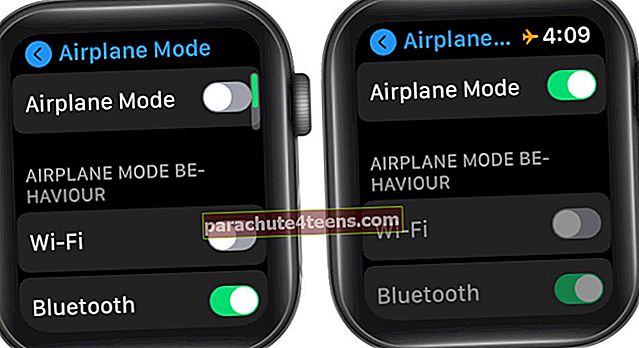
- Dabar, kai jis įjungtas, iš naujo paleiskite „Apple Watch“.
- Aplankykite tą patį Lėktuvo rėžimas nustatymus ir išjunkite jį.
- Norėdami grįžti į pagrindinį ekraną, paspauskite „Digital Crown“.
Dabar įjunkite „Wi-Fi“ ir prisijunkite prie „Wi-Fi“ tinklo. Jei neveikia, turėtumėte išbandyti savo rankas kitu būdu.
7. Iš naujo nustatykite „Apple Watch“
Jei iš naujo nustatę modemą ir išbandę visus laikrodžius laikrodis vis tiek neprisijungia prie „Wi-Fi“, galite tęsti šį veiksmą. Prieš tęsdami įsitikinkite, kad sukūrėte visus laikrodžio duomenis.
- Atidaryk Nustatymai programą savo laikrodyje.
- Eiti į Generolas.
- Slinkite žemyn ir palieskite Atstatyti.
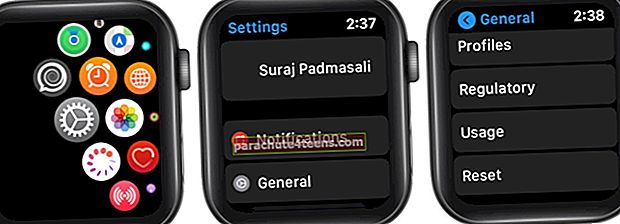
- Palieskite Ištrinti visą turinį ir nustatymus.
- Palieskite Ištrinti viską patvirtinti.
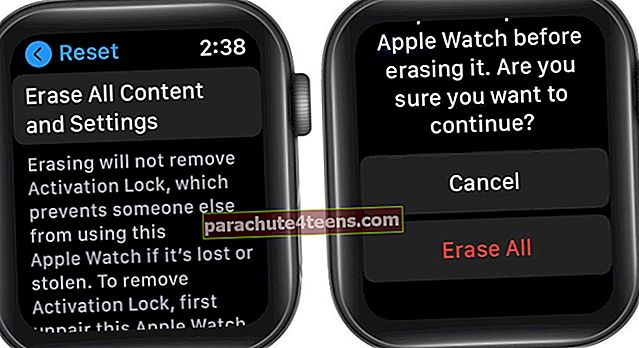
Tai taip pat galima padaryti naudojant „iPhone“ programą „Watch“. Paleiskite Žiūrėti programa → Mano laikrodis → Generolas → Atstatyti nustatymus → Palieskite Ištrinkite „Apple Watch“ turinį ir nustatymus.


Leiskite „Apple Watch“ užbaigti atstatymo procesą ir atkurti gamyklinius numatytuosius nustatymus. Kai tai bus padaryta, iš naujo paleiskite „Apple Watch“ ir suporuokite jį su „iPhone“. Nustatę ir susieję, pabandykite prisijungti prie „Wi-Fi“ ir patikrinkite, ar jis veikia.
Atsijungimas
Tikimės, kad dabar galėsite prisijungti prie „Wi-Fi“. Jei ne, tikriausiai turite susisiekti su interneto paslaugų teikėju arba atitinkamai sukonfigūruoti „Wi-Fi“ modemo nustatymus. Jei problema nesibaigia, galite susisiekti su „Apple“ palaikymo komanda ir išspręsti šią klaidą. Jei jums reikia daugiau pagalbos arba turite klausimų dėl šių problemų, nedvejodami atsisakykite atsiliepimų žemiau esančiame komentarų skyriuje. Ar „Apple Watch“ negauna pranešimų? Perskaitykite šį trumpą vadovą su naudingais patarimais.
- Greiti pataisymai: „Siri“ neveikia „Apple Watch“?
- „Cellular“ neveikia „Apple Watch“: 11 patarimų, kaip išspręsti problemą
- Nepavyko atnaujinti „watchOS 7“? Peržiūrėkite šiuos patarimus
- Kaip iš naujo įdiegti ištrintas „Apple Watch“ programas